Machines(マシン)ページからマシンを作成・設定する方法をご覧ください。
マシンをセットアップすることで、Tulipと工場にある物理的なデバイスとの接続を確立できます。チューリップでは、マシンは高速出力システム(ミルと旋盤)であり、ネットワークベース(Node RED接続)にもなります。マシンのページでは、マシンの作成、マシンに関する情報の取得、接続状況、アクティビティなどについて説明しています。
Before setting up a machine, it’s important to familiarize yourself with the Basics of Machine Monitoring.
マシン」ページの概要
Machines "ページを見るには、"Shop Floor"タブをクリックし、"**Machines "**を選択してください。
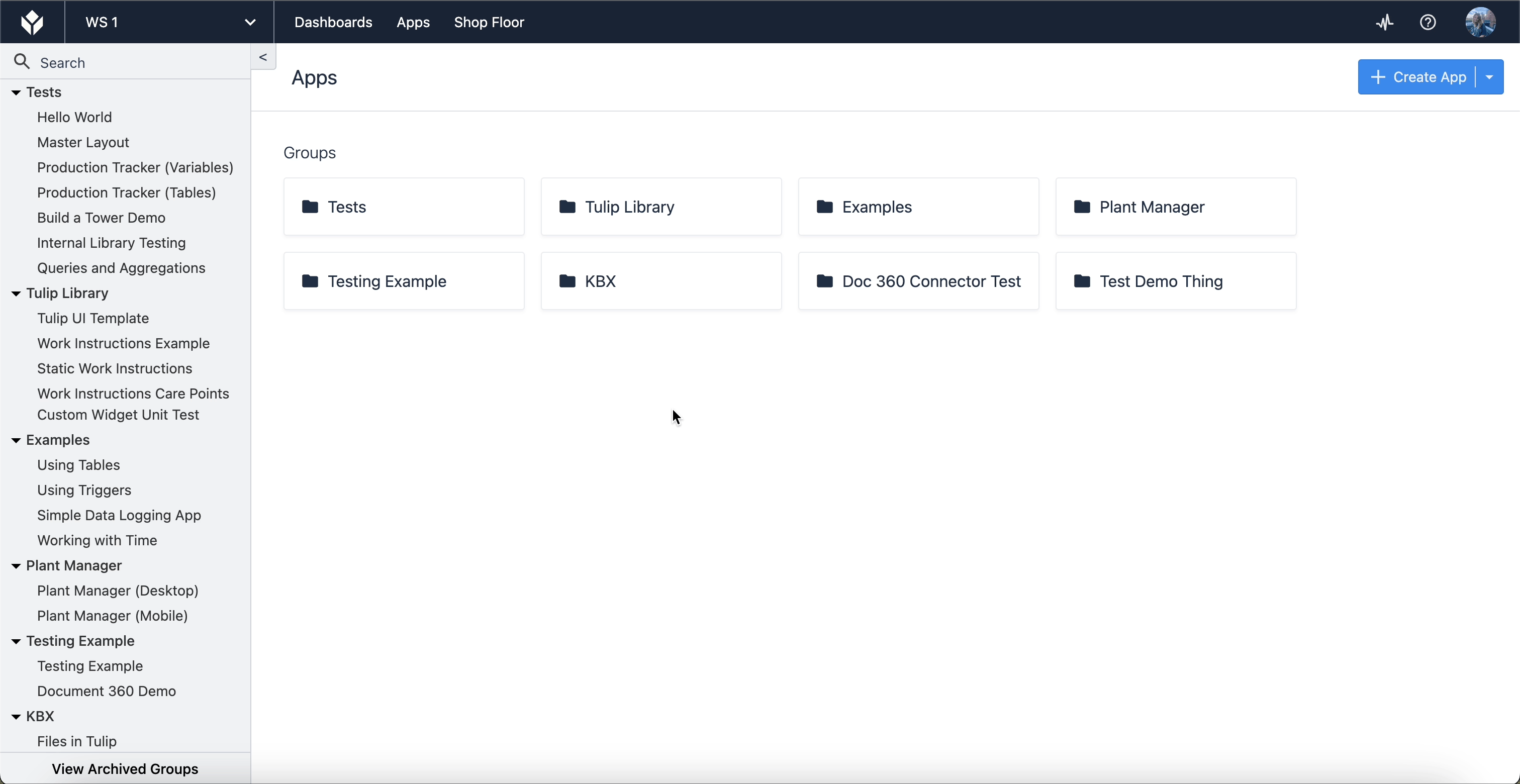 {高さ="" 幅=""}。
{高さ="" 幅=""}。
マシンを作成したことがない場合、"Machines "ページは空白です。以下に、このページがどのように機能するのかがわかるように、すでに設定されたいくつかのマシンを含む、注釈付きのページがあります。
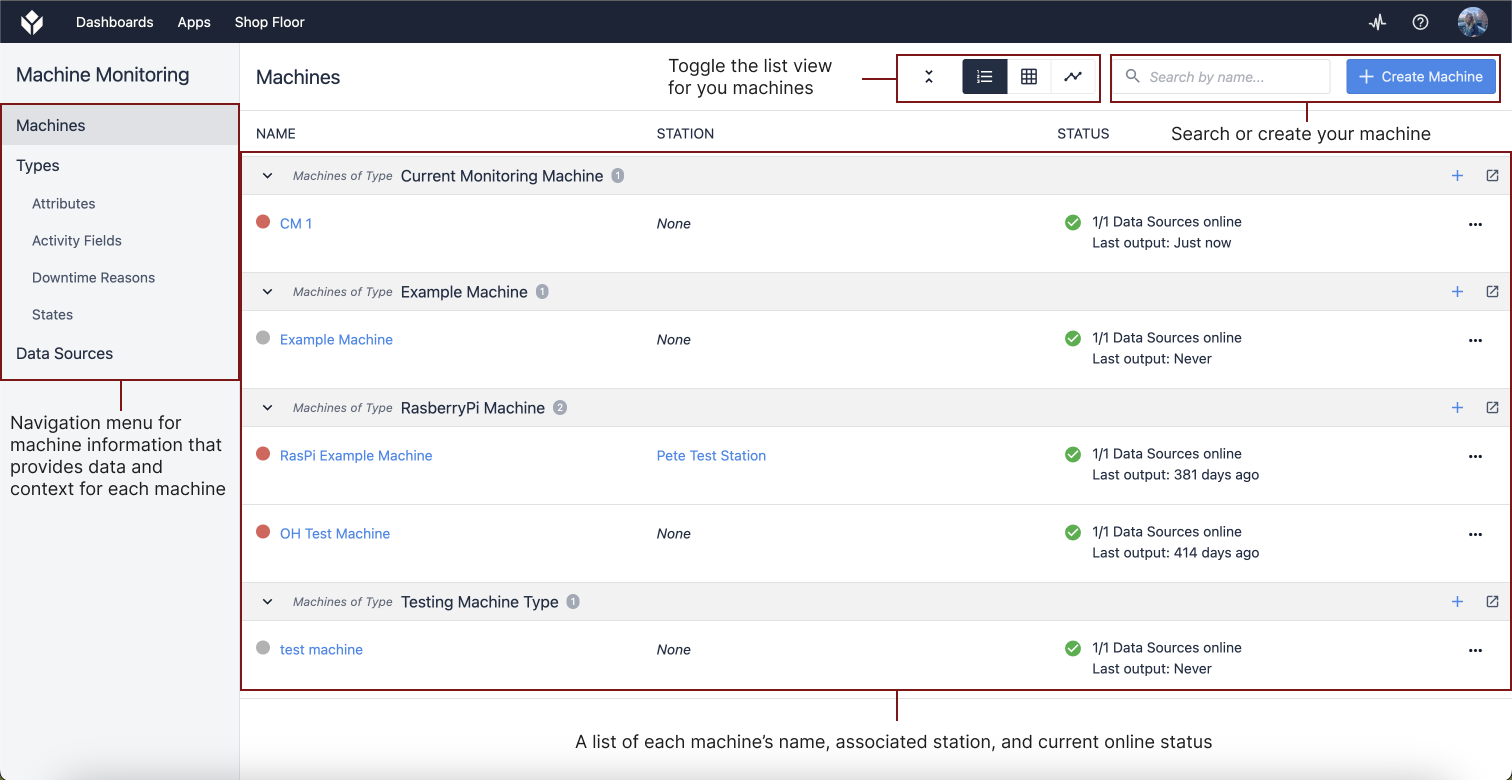 {高さ="" 幅=""}。
{高さ="" 幅=""}。
左のナビゲーション・メニューには、属性、アクティビティ・フィールド、ダウンタイムの理由、マシンの状態など、マシンのタイプに関する情報と、マシンのデータ・ソースが表示されます。機械の情報がどこにあるかを知ることは、チューリップが提供するフルオペレーションを活用する上で重要です。
マシンのセットアップ
マシンタイプの作成
新しいマシンを作成するには、まずマシン・タイプを作成する必要があります。
マシン・タイプは、各マシンに割り当てられた属性やトリガーを含むパラメーターを設定する。新しいマシンをマシンタイプに割り当てると、自動的に各マシンにそれらのパラメータが指定されます。これにより、製造現場に同じマシンタイプが複数ある場合、冗長な設定を減らすことができます。例えば、複数のCNCフライス盤は、モデルが同じでなくても、属性が同じであるため、同じCNCフライス盤タイプを共有することができます。
最初のマシンタイプを作成するには、Machines ページの左のナビゲーションバーでTypesをクリックします。
Create Machine Typeをクリックし、マシンタイプに名前を付け、Createをクリックします。
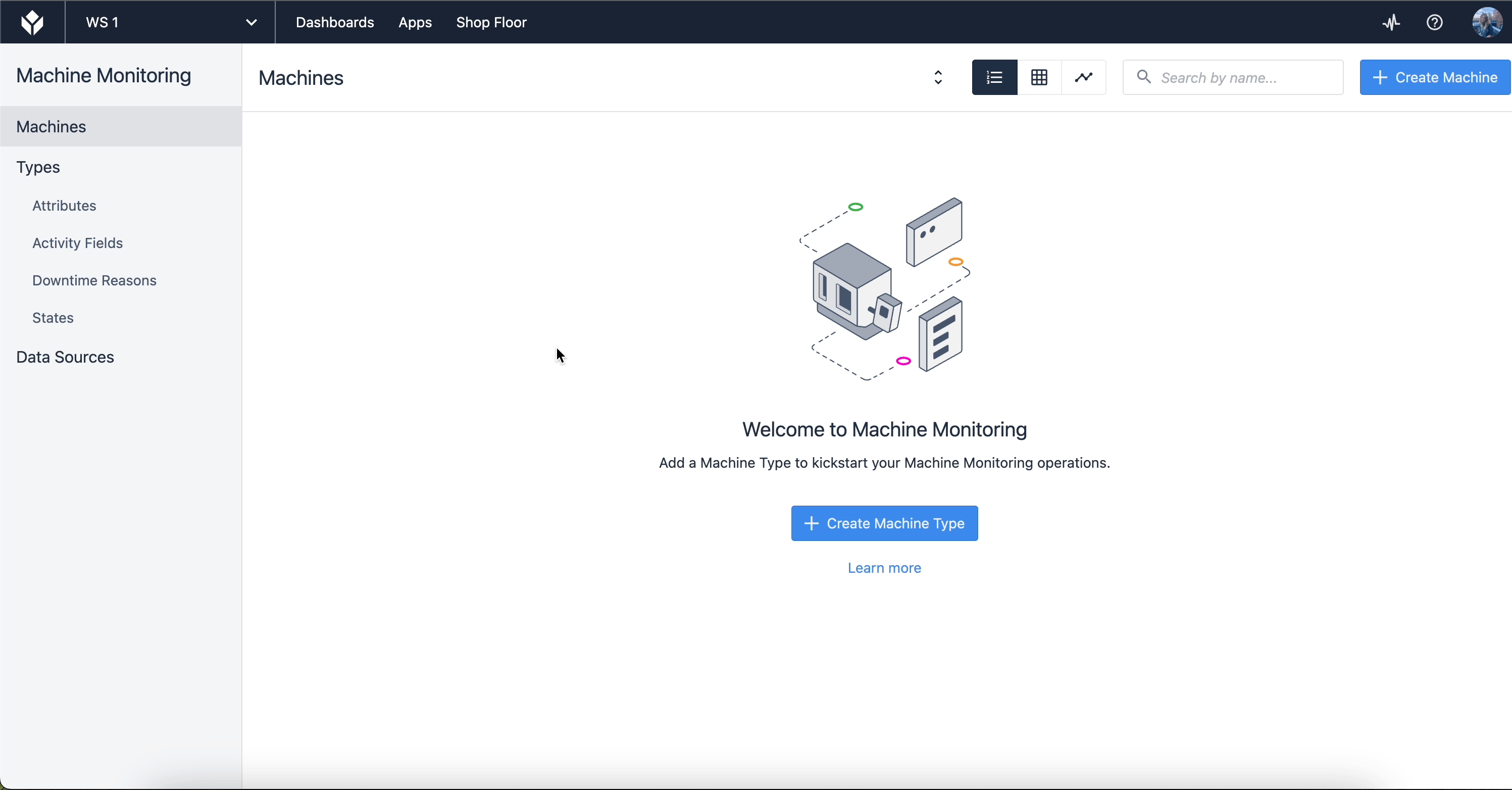 {高さ="" 幅="" }。
{高さ="" 幅="" }。
マシンタイプを作成したら、属性とトリガーを割り当てます。
マシン属性はマシンの値を設定します。属性のリストから選択するか、独自に作成することができます。マシン・トリガーは、特定のイベントが発生したときに発火するトリガーを設定します。
マシンタイプの作成と設定が完了したら、マシンを作成します。
マシンの作成
**マシン]**ページから、左のナビゲーションメニューから[**マシン]**に移動します。Create Machine]をクリックすると、モーダルがポップアップ表示されます。
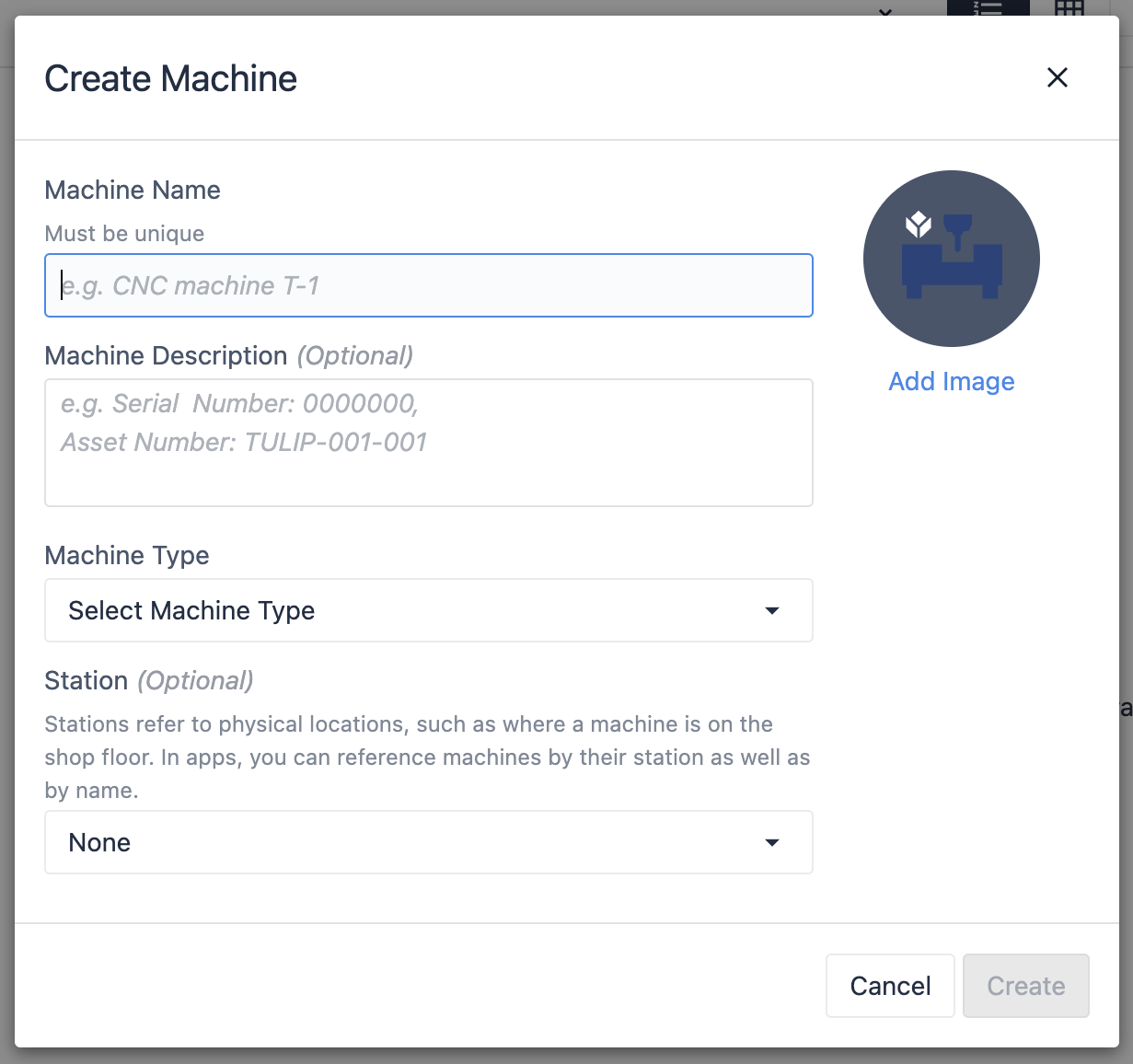 {height="" width=""}.
{height="" width=""}.
各フィールドに何を含めるべきかを説明します:
Machine Name(マシン名) - マシンのユニークな名前**。Machine Description(マシンの説明**) - このフィールドを使用して、モデル番号やマシンの場所など、ユーザーに役立つ追加参照情報を入力する**。Machine Type(マシンのタイプ) - マシンの指定タイプ。マシンを作成する前にセットアップする必要がある。**これは、機械データをアプリケーションで使用する場合に特に便利です。
適切なフィールドをすべて入力したら、Create をクリックする。
これで最初の機械がセットアップされ、アプリケーションでの使用とデータ収集を開始できる。
データ・ソースへのマッピング
マシン・データ・ソースは、OPC UA、MQTTA、API、またはエッジ・デバイスなどのサードパーティ・データ・ストアに接続するために必要な認証情報、アドレス、およびその他のデータを提供します。
マシン属性をデータソースにマッピングするには、設定ページからマッピングしたい属性を選択します。右側のリストから利用可能なデータ・ソースを選択し、リンク・アイコンを選択して選択した属性にバインドします。
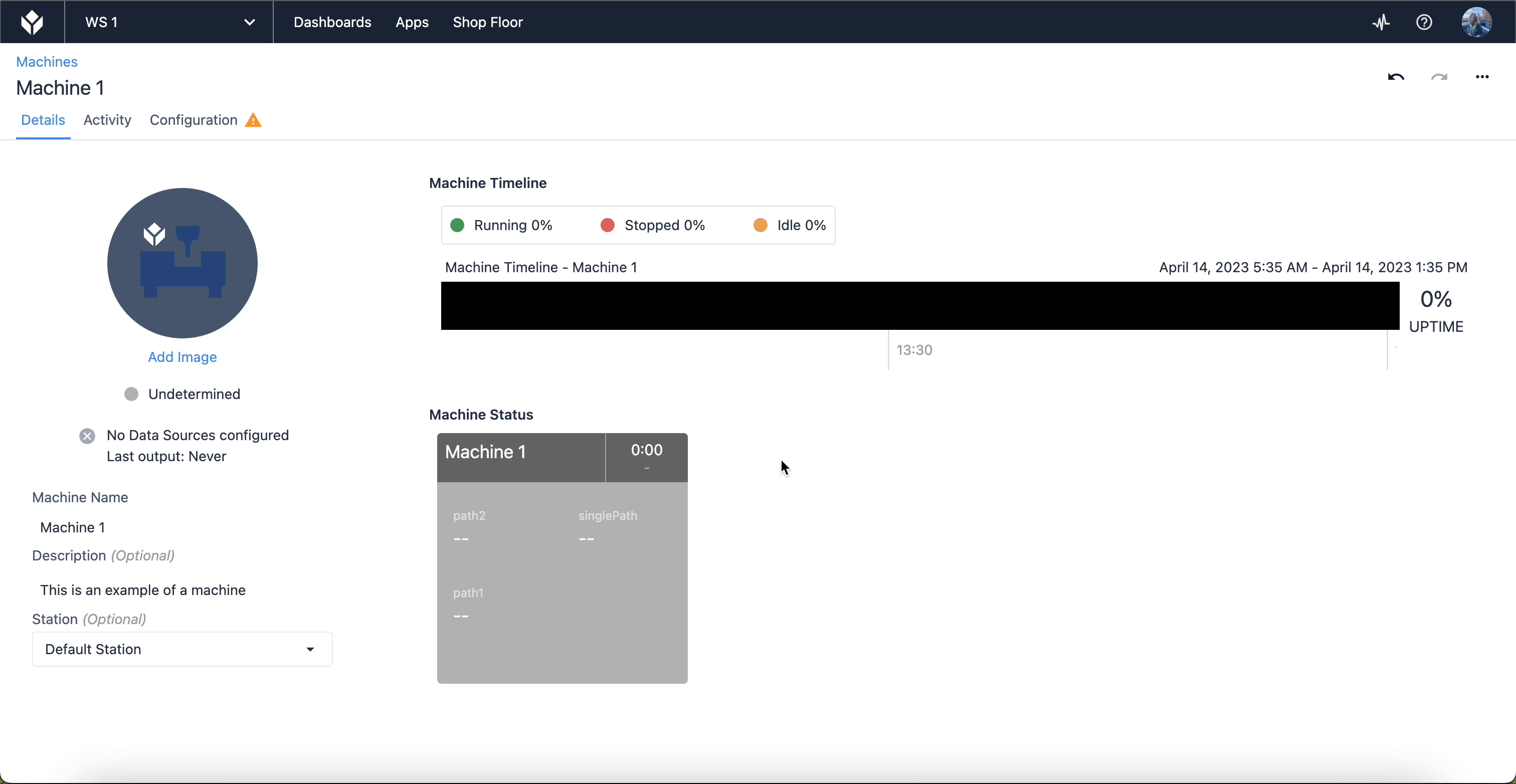 {高さ="" 幅=""}。
{高さ="" 幅=""}。
マルチデータソース・マシン
チューリップの1台のマシンが複数のデータソースから出力を読み取る場合があります。複数のデータソースがセットアップされ、マシンタイプに属性が追加されたら、そのマシンの対応するMachinesページに移動し、Configurationタブに切り替えます。
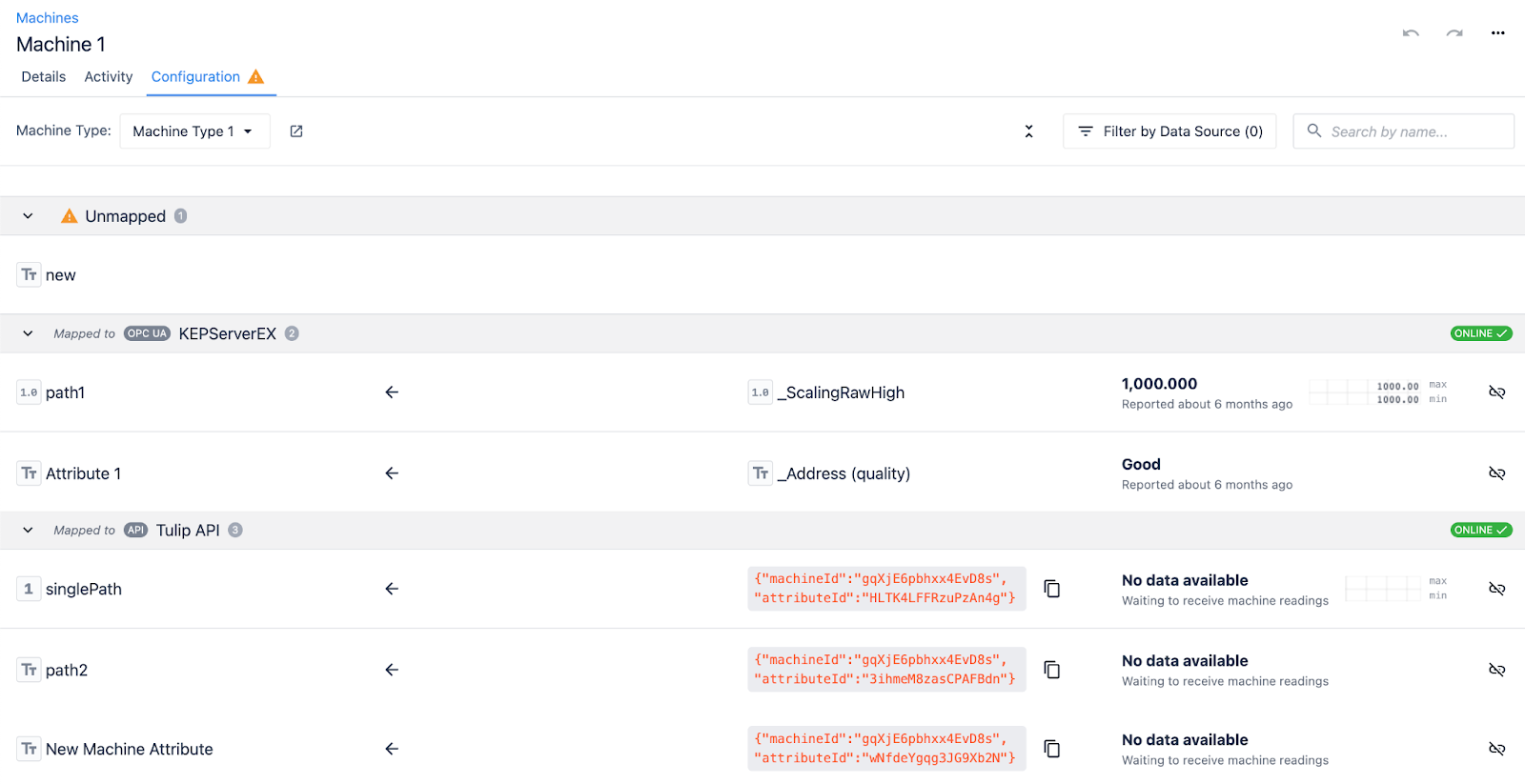 {高さ="" 幅=""}。
{高さ="" 幅=""}。
ここで、**マッピングされていない属性(**この例では "new "というテキスト属性)をクリックする。右側に使用可能なデータ・ソースのペインが開き、構成済みでこの属性をマップするために使用可能な複数のデータ・ソースが表示されます。
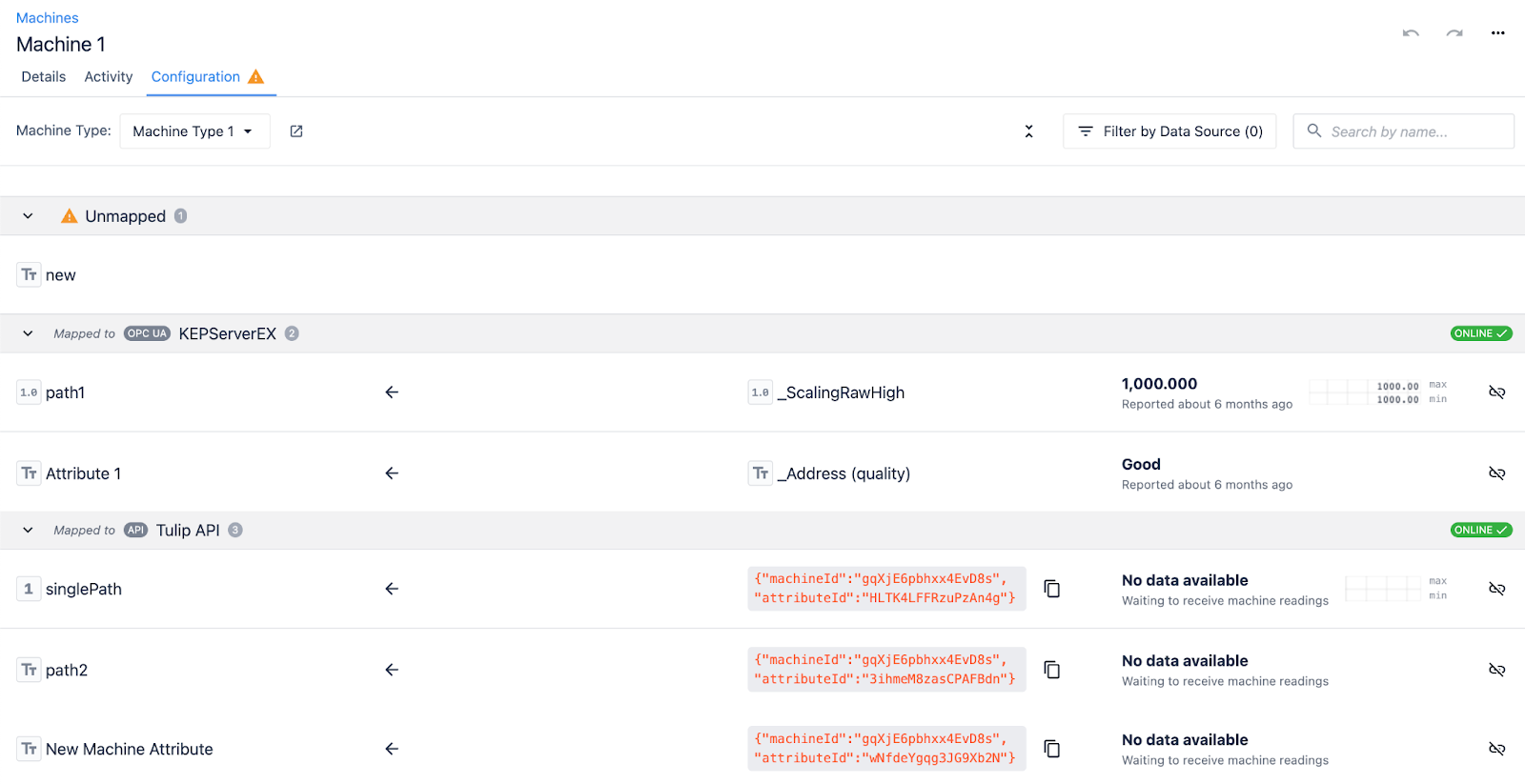 {高さ="" 幅=""}。
{高さ="" 幅=""}。

